O'quvchilar tanlovi
Ommabop maqolalar
Ba'zida foydalanuvchilar Apple iPad"iPad 2 o'chirilgan, iTunes -ga ulaning" ekran yozuvi paydo bo'lganidan shikoyat qiling, lekin bu shikoyat asosli. Apple qurilmalari foydalanuvchining shaxsiy maydoniga bostirib kirishga yo'l qo'ymang, hatto egalari parolni qulfdan unutgan bo'lsa ham. Hammasi oddiy: parol yo'q - kirish mumkin emas! IPad -da xavfsizlik tizimi shunday ishlaydi.
Blokirovka qilingan xabardan qanday qutulish mumkin - "iPad 2 o'chirilgan, iTunes -ga ulaning" va bu holda nima qilish kerak? Albatta, ulanish uchun har doim yo'l bor. Ammo savol tug'iladi: bu sizga mos keladimi? Axir, qurilmani tiklash yo'qotmasdan keta olmaydi. Xo'sh, agar sizda iPad yoki iPod -dan ma'lumotlarning zaxira nusxasi bo'lsa, siz qurilmani asl holatiga qaytarish natijasida o'chirilgan hamma narsani osongina tiklashingiz mumkin.
Albatta, birinchi navbatda, parolni topish uchun barcha maqbul imkoniyatlarni sinab ko'ring yoki uni qaerda saqlash mumkinligi haqida o'ylang. Siz planshetni boshqa qurilmalar bilan sinxronlashtirgan bo'lishingiz mumkin. E'tibor bering, iPad -da kodlarni kiritish variantlari soni cheklangan, shuning uchun, agar kirish kodi olti marta noto'g'ri terilsa, qoida tariqasida, planshet tizim tomonidan bloklanadi, natijada bu yozuv keyinchalik paydo bo'ladi: " iPad 2 o'chirilgan, bir daqiqadan keyin takrorlang. "
O'rnatishga urinishlaringiz qachon to'g'ri parol muvaffaqiyatsiz, keyin to'qqizinchi marta planshet ekranida qattiqroq yozuv paydo bo'ladi: "iPad 2 o'chirilgan, oltmish daqiqada takrorlang". Shunday qilib, xavfsizlik tizimi asta -sekin sizni iPad -da saqlanadigan foydalanuvchi ma'lumotlariga potentsial tahdid sifatida ajratib qo'yadi.
Bir soatdan keyin siz yana parol kodlarining yangi kombinatsiyalarini terishingiz mumkin bo'ladi, agar ular noto'g'ri bo'lsa, xavfsizlik tizimi aks holda, u butunlay bloklanadi ipad va sizga qat'iy aytaman: "iPad 2 o'chirilgan .. iTunes -ga ulaning."

Agar har xil parollarni o'rnatishga urinishlar nolga teng bo'lsa va siz yuqoridagi tizim xabarining egasi bo'lsangiz, iPad ma'lumotlariga kirishning yagona imkoniyati bu jarayonni boshlashdir. iPad -ni tiklash... Ma'lumotni tiklashning ikkita usuli bor, biz sizga bu maqolada aytib beramiz, ehtimol ular sizga duch kelgan xatoni tuzatishga va nihoyat planshetga kirishga yordam beradi.
Birinchidan, kompyuterda ma'lumotlarning zaxira nusxalari mavjudligiga ishonch hosil qiling, ehtimol siz planshetni u bilan sinxronlashtirgandirsiz yoki zaxira saqlangan. bulutli saqlash iCloud -ga. Buning uchun shaxsiy kompyuteringizni oching va iTunes dasturini toping, u erda saqlangan barcha zaxira nusxalarini ko'ring.
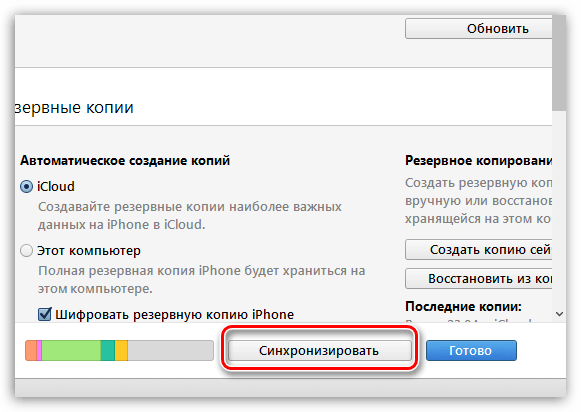
Bundan tashqari, iCloud.com rasmiy veb -saytiga kirib, kompyuterda iCloud dasturini oching, tizim so'ralganda, hisob qaydnomangiz ma'lumotlarini kiriting: ma'lumotlar omborining nomi va paroli. Ma'lumotlar bazasi ochilganda, siz planshet ma'lumotlarining oxirgi saqlangan nusxalarini tekshirishingiz mumkin. Agar planshetingizda zaxira nusxalari hech qachon qilinmagan bo'lsa va planshet ma'lumotlari hech qaerga ko'chirilmagan bo'lsa, afsuski, siz butun kirishni tiklay olmaysiz - ular OS qayta tiklanganda ham o'chiriladi.

Kelgusida planshetingizda bunday vazifani hal qilmaslik uchun, planshetdagi parollarni qayta -qayta hisoblash mexanizmini qayta tiklashingiz kerak. Shu maqsadda, iTunes dasturiy ta'minoti bilan iPad -ni notanish qurilmaga ulamoqchi bo'lsangiz, iTunes yaxshi ishlaydi. Yordamchi dastur darhol so'raydi: "Siz ushbu kompyuterga ushbu iPad -dagi ma'lumotlarga ruxsat berishni xohlaysizmi?". Agar siz rad etsangiz va ruxsat bermasangiz, unda bu kompyuter va iPad -ning sinxronizatsiyasi endi bo'lmaydi va ma'lumotlarning nusxalari zaxiralanmaydi va afsuski, siz planshetni ushbu kompyuterdan boshqara olmaysiz. .
Shunday qilib, biz ulanish orqali USB kabeli qulflangan ipad -ni so'nggi versiyasiga dasturiy ilova Kompyuterda iTunes. Siz versiyaga ishonchingiz komil bo'lmaganda iTunes dasturlari eskirgan emas, keyin rasmiy veb -sayti orqali aytyunsni eng so'nggi versiyasiga yangilang. Bu juda muhim, chunki aks holda iPad -ning tiklanishi tizimning ishdan chiqishiga va dasturiy ta'minot xatosiga olib kelishi mumkin, uni tuzatish uchun uzoq vaqt kerak bo'ladi.

ITunes -ga ulanganda, qulflangan iPad ilovada paydo bo'ladi, bu esa yana yangi elementga ulanish uchun sizning roziligingizni talab qiladi. Siz "Ishonch" bandini faollashtirasiz va ishlashni davom ettirasiz. Agar ulangan kompyuter ilgari iPad bilan sinxronlangan bo'lsa, kompyuter kirishga ruxsat talab qilmaydi va siz darhol ulangan iPad bilan ishlashga o'tasiz.
Kompyuterdagi aytyuns dasturi ulangan planshetni aniqlagach, jarayonni boshlash uchun "Sinxronlashtirish .." tugmasini bosing. Agar jarayon boshlangan bo'lsa, sinxronlashni majburan to'xtatish uchun iTunes dasturining yuqori o'ng burchagidagi xochni bosing. Agar o'q paydo bo'lsa, ustiga bosing.
Agar sinxronizatsiya muvaffaqiyatsiz bo'lsa, iPad -dagi parol hisoblagichi tiklanadi. Endi siz parolni qayta kiritishga urinib ko'rishingiz mumkin. IPad -da yozilgan parollarni tiklashning ushbu tartibini cheksiz ko'p marta bajarish mumkin. Keyin, shunga o'xshash xabar paydo bo'ladi: "Kirishga ruxsat berish uchun iPad -ning o'zida javob bering." Biroq, bu usul ishlamasligi mumkin oxirgi versiyalar iOS.

Sizning iPad yana bir marta parol kodini kiritishingizni so'raganda, siz uni qayta tiklashning boshqa variantiga egasiz, bu esa iPad -dagi barcha ma'lumotlarni o'chirib tashlaydi. Agar siz bu haqda tashvishlanmasangiz, chunki sizda zaxira nusxasi saqlangan bo'lsa yoki planshetdagi ma'lumotlarning ahamiyati yo'q yoki sizda boshqa tanlov bo'lmasa, unda ketma -ket bajariladigan jarayonni o'rganish foydali bo'ladi.

Qurilmadagi barcha ma'lumotlarni o'chirish bilan parolni tiklash usullari ". Qayta tiklash rejimi"," DFU "rejimida bo'lgani kabi. Parolni tiklash variantlari bir nechta o'ziga xos xususiyatlarga ega. Keling, batafsil ko'rib chiqaylik.
Bu usulning yuqorida ta'riflanganidan yagona va asosiy farqi shundaki, DFU orqali qayta tiklashda, ulangan kabel va aytyunlarning tasviri planshet ekranida ko'rsatilmaydi. Aksincha, iPad ekrani hech qanday piktogramma va xabarlarsiz, faqat qora bo'lishi kerak. Bu rejim planshetingiz uchun yanada og'irroq bo'ladi Bu yerga yangilanmagan operatsion tizim qurilmalar. DFU bilan, iOS tizimini chetlab o'tib, qurilmaning apparat qayta tiklanishi sodir bo'ladi.
Ishni boshlash uchun kompyuterni ishga tushiring va uni USB kabeli orqali iPad -ga ulang. DFU -ni yoqish uchun "Uy" va "Quvvat" tugmachalarini o'n soniya ushlab turing, so'ng "Quvvat" tugmachasini uzing, lekin qurilma qayta yoqilmaguncha "Uy" tugmachasini bosib turing.

Shu bilan bir qatorda, buni shunday qilishingiz mumkin. IPadni butunlay o'chirib qo'ying, shunda u butunlay o'chadi. Keyin "Quvvat" tugmachasini yana 3 soniya yoqing va yuqoriga qaramasdan qo'shimcha ravishda "Uy" tugmachasini bosing va keyin ularni yana 10 soniya ushlab turing. Keyin "Quvvat" tugmachasini qo'yib yuboring va "Uy" tugmachasini mahkamlangan holatda ushlab turing. Aytgancha, planshet ekranida hech qanday harakat ko'rsatilmasligi kerak.
Shundan so'ng, dastur "iTunes iPad -ni tiklash rejimida aniqladi. Bu iPad -ni iTunes bilan ishlatishdan oldin tiklashingiz kerak. " Siz, albatta, "iPad -ni tiklash" buyrug'ini tanlaysiz va keyin tiklash jarayoni boshlanadi. Bunday holda, iPad yoqilganda, menyu ko'rinishini ko'rsatadi, zavod parametrlariga qaytariladi.
![]()
Birinchi qayta o'rnatishda, o'chirish tugmachasini bosib iPad -ni o'chiring. Keyin o'chirilgan iPad -ni USB kabeli orqali iTunes yoqilgan kompyuterga ulang. "Qayta tiklash rejimi" funktsiyasi ishga tushadi, bunda planshet displeyida tegishli rasm paydo bo'ladi - "iTunes va kabel", bu tiklash jarayoni boshlanganligini ko'rsatadi.
Keyin, iTunes dasturiga o'tamiz, u quyidagilarni xabar qiladi: "iTunes iPad -ni tiklash rejimida aniqladi. Bu iPad -ni iTunes -da ishlatishdan oldin tiklashingiz kerak. " Shunga mos ravishda "iPad -ni tiklash" tugmachasini faollashtiring. Yordamchi dastur yana so'rashni boshlaganda: “Siz haqiqatan ham tiklamoqchimisiz ..? Barcha media fayllaringiz va boshqa ma'lumotlar o'chiriladi .. ", siz" Qayta tiklash va yangilash "bandini faollashtirasiz.

Keyinchalik, dastur sizga o'rnatilgan dasturiy ta'minot versiyasi haqida ma'lumot beradi dasturiy ta'minot va uning tashkil etilishiga rozi bo'lishga taklif qiladi. "Keyingi" tugmasini bosing va "Qabul qilaman" tugmasini bosib litsenziya shartnomasini qabul qiling. Dasturiy ta'minotni qurilmaga yuklab olish boshlanadi, ammo bu jarayon ikki soatgacha vaqt olishi mumkin, shuning uchun ishonchsiz yoki past tezlikdagi Internetdan foydalanmang. Bod tezligi qanchalik yuqori bo'lsa, jarayon tezroq tugaydi.
Agar iPad ekrani ulanmagan bo'lsa va ekranda xato xabari paydo bo'lsa, siz aytyuns dasturi dasturiy ta'minotni to'liq o'rnatmaguncha, siz yana tiklash jarayonini takrorlaysiz. Bitirgandan keyin iOS -ni o'rnatish, iPad uni sotib olganingizda, sizning ma'lumotlaringizsiz, balki parolingizsiz ham shunday bo'ladi. Endi siz yangi blokirovka parolini o'rnatishingiz mumkin, uni yana unutmaslik uchun yozib qo'yishingiz kerak.
Agar xato topsangiz, iltimos, matn qismini tanlang va tugmasini bosing Ctrl + Enter.
Gadjetdagi parol - bu zarur narsa, chunki hamma do'stlar partiyadagi fotosuratlarni ko'rishi yoki do'stlaringiz bilan yozishmalaridan o'tishi shart emas. Ammo hayotda hamma narsa bo'lishi mumkin va bu to'rtta raqam, boshida juda sodda va eslab qolish oson bo'lib tuyuldi.
Yoki sizning sevimli o'yiningizga kirmoqchi bo'lgan bolangiz kirdi noto'g'ri parol ko'p marta va planshet ekranida ipad o'chirilganligi haqidagi xabar o'chiriladi va bir muncha vaqt parolni kiritishga urinish tugaydi.
Bunday vaziyatda nima qilish kerak? Haqiqatan ham sotib olish kerakmi yangi gadjet va qulflangan ipadda bo'lgan ma'lumotlar bilan abadiy xayrlashmoqchimisiz? Albatta yo'q!!!
IPad qulfini ochishning 2 yo'li bor va hamma buni qila oladi. Shuning uchun, endi vahima qo'zg'ashning hojati yo'q, faqat sizga mos variantni tanlang va unga amal qiling.
Biz ularni IOS7 da sinab ko'rdik. Ammo agar sizda boshqa dasturiy ta'minot bo'lsa, tushkunlikka tushmang, bu usullar hali ham ishlashi kerak.
Ushbu parametr parolni taxminan eslab qoladigan yoki bir nechta parolga ega bo'lgan va qaysi birini o'rnatganini eslay olmaydiganlar uchun javob beradi. Bu ham juda yaxshi usul telefonda barcha ma'lumotlar qolishi va bo'lmaganlar uchun zaxira ipad -dagi barcha ma'lumotlarni yo'qotmaydi.
Ushbu usulning kamchiliklari shundaki, parollarni eslab qolish uchun biroz vaqt kerak bo'ladi, shuningdek, noto'g'ri parollar sonini hisoblaydigan hisoblagichni doimiy ravishda qayta o'rnatish kerak.
Va bu erda ko'rsatma itunes -dan foydalanish noto'g'ri kiritilgan parollar sonini tiklash. Bu umuman qiyin emas.
Hammasi shu. Hisoblagich tiklanadi va siz parolni qayta kiritishingiz mumkin. Ko'rib turganingizdek, bu umuman qiyin emas. Bundan tashqari, agar siz yana chegaradan oshib ketgan bo'lsangiz, dasturga qayta ulaning va jarayonni takrorlang. Apple qurilmalari va xizmatlariga yo'qolgan kirishni qanday qaytarish haqida ko'proq bilib olishingiz mumkin.
Ammo planshetni hech qachon kompyuter bilan sinxronlashtirmaganlar haqida nima deyish mumkin? Yoki parolni eslay olmaydiganlar uchunmi? Yoki o'z qurilmasidagi ma'lumotlarga ahamiyat bermaydiganlar uchunmi? Yoki o'z ma'lumotlarining zaxira nusxasi bo'lganlar uchunmi? Buning uchun qurilmani qulfdan chiqarishning ikkinchi varianti mavjud, bu ham oson.
Avval siz ipadni o'chirib qo'yishingiz kerak, keyin uni USB kabeli orqali kompyuteringizga ulang va "Qutqaruv rejimi" ni tanlang. Itunes belgisi planshet ekranida paydo bo'lishi bilanoq, ushbu dasturga ulaning.
Kompyuter ekranida siz planshetni ishlatishdan oldin uni qayta tiklashingiz kerak bo'lgan xabarlarni ko'rasiz, so'ng OK tugmasini bosing, so'ng "Qayta tiklash va yangilash" tugmasini bosing, bu erda zavod sozlamalari tiklanishi haqida oyna paydo bo'ladi.
Shundan so'ng biz tanlaymiz iOS versiyasi, bu dasturiy ta'minotdan keyin o'rnatiladi va matnga rozi bo'ladi litsenziya shartnomasi tegishli tugmani bosish orqali.
Shundan so'ng, tizim tiklanmaguncha va ekranda olma belgisi paydo bo'lguncha kutish kerak. Keyin gadjet yuklanadi va sizdan faollashtirishni tanlashingizni so'raydi. Bu erda siz uchta variantdan birini tanlashingiz kerak: "IPad -ni yangi sifatida sozlash", "Qayta tiklash itunes nusxalari"Yoki" iCloud nusxasidan tiklash ".
Sizning e'tiboringiz uchun allaqachon mavjud. Agar sizda ma'lumotlarning zaxira nusxasi bo'lsa, uni qayta tiklashingiz mumkin va agar siz buni hech qachon qilmagan bo'lsangiz, birinchi variantni bosing. Xavotir olmang, chunki sozlash paytida murakkab hech narsa qilish kerak emas. Hammasi shu. Telefonda endi parol yo'q.
Bu harakatlarning barchasi juda oddiy, ammo hujjatning zaxira nusxalarini yaratish yaxshiroqdir, buning uchun iTunes yoki iCloud dasturiga ulaning va menyudan "Zaxira nusxasini yaratish" bandini tanlang. Buni qanday to'g'ri bajarish kerak, "" maqolasini o'qing. Agar shunga qaramay, manipulyatsiya qilinganidan keyin OS -da biror narsa noto'g'ri bo'lsa, sizga ko'rsatmalar kerak bo'ladi.
IPad, boshqa har qanday qurilma singari, xakerlikdan ma'lum darajada himoyalanadi, albatta, u sizning planshetingizni tashqi aralashuvlardan himoya qiladi. IPad 6 marta noto'g'ri kiritilgan parollardan keyin qulflanadi. Bu holda, himoya bizga qarshi o'girildi, chunki ba'zi sabablarga ko'ra parol yo'qolgan. Tabiiyki, kirishni tiklash uchun oddiy dastur yo'q, chunki tajovuzkor kirishga yoki egasiga kirishga urinayotganini aniqlashning iloji yo'q.
Shunday bo'lsa -da, agar iPad bloklangan bo'lsa, uni blokdan chiqarishning ba'zi usullari mavjud va biz ularni tahlil qilamiz. Ularning barchasiga ruxsat berilgan va rasmiy ishlab chiqaruvchi tomonidan foydalanish tavsiya etiladi, lekin ularning har birida ma'lum cheklovlar mavjud. Shuni ta'kidlash kerakki, ko'p hollarda siz planshetdan ma'lumotlarni yo'qotasiz, shuning uchun zaxira nuqtasi bo'lsa, uni qayta tiklashingiz kerak bo'ladi.
Qayta tiklanishning 3 usuli mavjud:
Birinchidan, siz iTunes orqali iPad -ni qanday blokdan chiqarish kerakligini tahlil qilishingiz kerak, chunki bu usul sizga bir nuqtaga qaytishga imkon beradi, u qurilma sinxronlanganda avtomatik ravishda serverda yaratiladi.
Jarayonni yakunlash uchun sizda ishonchli kompyuter bo'lishi kerak va bu iPad avval ulangan va istisno holatlarda o'rnatilgan kompyuter. Bundan tashqari, dastur oldindan o'rnatilgan bo'lishi va u bilan sinxronlashtirilishi kerak. Bu usul afzalroq va agar sizning ishingiz shartlarga javob bersa, bu variantdan foydalanish yaxshiroqdir.
Ba'zi hollarda ekran iPad planshetlari"iPad o'chirilgan, iTunes -ga ulaning" yozuvi bor - bu yozuv paydo bo'lganda qurilmani qanday qulfdan chiqarish mumkin? Ushbu muammoni hal qilish usullari mavjud, ular bizning sharhimizda muhokama qilinadi. Lekin biz sizni darhol ogohlantirmoqchimiz - so'nggi avlod qurilmalarini tiklash uchun zaxira nusxalari bo'lishi kerak. Aks holda, qayta tiklash jarayoni mumkin bo'lmaydi.
Agar "iPad o'chirilgan bo'lsa, iTunes -ga ulaning" degan xabar paydo bo'lsa nima bo'ladi? Ushbu dahshatli yozuvning paydo bo'lishi, siz planshetda saqlangan ma'lumotlarni parol bilan himoya qilganingiz va parolning o'zi xavfsiz tarzda unutilganligi bilan bog'liq. Bunday hollarda ko'pchilik foydalanuvchilar nima qilishadi? Bu juda tushunarli - ular tez -tez ishlatiladigan variantlarni eslab, parolni topishga harakat qilishadi. IPad xavfsizlik tizimi qo'pol kuch hujumlarini oldini oladi, shuning uchun ham bir necha urinishlardan so'ng, ekranda "iPad o'chirilgan, 1 daqiqadan so'ng qayta urinib ko'ring" degan xabar paydo bo'ladi..
Ko'rinib turibdiki, to'xtash, o'ylash va to'g'ri parolni eslashga harakat qilish vaqti keldi. Buning o'rniga, foydalanuvchilar xavotir bilan harflar va raqamlarni saralashni boshlaydilar, bu esa bir soatlik qo'shimcha blokirovkaga olib keladi - salqinlash va kerakli ketma -ketlikni eslashga harakat qilish uchun etarli vaqt. Agar bir soatdan keyin siz to'g'ri parolni eslay olmasangiz, keyingi qidiruvdan so'ng iPad sizdan iTunes -ga ulanishingizni so'raydi.
Shunday qilib, yozuvning paydo bo'lishining sababi - foydalanuvchilarning oddiy unutuvchanligi va keyinchalik parollarni qidirishi.

Agar planshetingizda "iPad o'chirilgan bo'lsa, iTunes -ga ulaning" deb yozilsa, siz qurilmani tiklashni boshlashingiz kerak. Planshetni kompyuterga ulashda bizni ikkita natija kutishi mumkin:
Sinxronizatsiyaning muvaffaqiyatli boshlanishi bitta narsani anglatadi - endi bizning barcha ma'lumotlarimiz kompyuterga xavfsiz tarzda kiradi, shundan so'ng biz tiklash tartibini qo'llashimiz mumkin. Agar sinxronizatsiya bajarilmasa (iTunes qurilmani qulfdan chiqarishni talab qiladi), keyin barcha ma'lumotlaringiz zaxiralanganligiga ishonch hosil qilishingiz kerak.
Agar siz qurilmangizni zaxira nusxasini muntazam ravishda zaxiralab tursangiz, sizga omad kulib boqadi. Bu shuni anglatadiki, siz xohlagan vaqtda planshetni yaroqli holatga qaytarishingiz mumkin. Buning uchun siz iPad -ni DFU rejimiga (tiklash rejimi) qo'yishingiz kerak. Tarjima quyidagicha amalga oshiriladi - biz planshetni kompyuterga ulaymiz, quvvat tugmasi va "Uy" tugmachasini bosib turamiz. Displeyda ishlab chiqaruvchining logotipi paydo bo'lishi bilan quvvat tugmasini qo'yib yuboring va planshet va iTunes reaksiyasini kuting.
Planshet tiklash rejimiga o'tishi bilan kompyuter ekranida tegishli xabar paydo bo'ladi. Keyin, zaxiradan tiklash -ni tanlang va protsedura tugashini kuting. Bu odatda 10-15 daqiqa davom etadi. Qayta tiklash tugallangach, sizda barcha fayllaringiz - musiqa, rasmlar, videolar va boshqa ma'lumotlar bilan ishlaydigan qurilma bo'ladi.
Agar siz planshetning zaxira nusxasini yaratmasangiz, qurilmani zavod holatiga qaytarishingiz kerak bo'ladi. Buning hech qanday yomon joyi yo'q, lekin ma'lumotlarni qayta tiklash imkonsiz bo'ladi. Bilan sinxronizatsiya bulutli xizmatlar agar u oldindan tuzilgan bo'lsa- bu holda, kompyuterda zaxira nusxalari bo'lmaydi, chunki barcha ma'lumotlar "bulut" da saqlanadi (masalan, iCloud -da). Muvaffaqiyatli dastlabki ruxsatdan keyin ular u erdan tiklanadi.

Ko'pincha, bu foydalanuvchi tizimga kirish uchun parolni bir necha marta noto'g'ri kiritganida sodir bo'ladi. Agar siz iPad -ga 6 martadan ko'proq noto'g'ri parol kiritgan bo'lsangiz, ko'p hollarda sizdan bir muncha vaqt o'tgach parolni kiritish talab qilinadi. Ammo, agar bundan keyin parol noto'g'ri kiritilgan bo'lsa, qurilma ko'rsatiladi " O'chirilgan: iPad. ITunes -ga ulaning".
Agar siz ilgari qurilmangizni sinxronlashtirgan bo'lsangiz, unda tashvishlanadigan hech narsa yo'q. Siz ushbu dasturda parolni tiklashingiz mumkin. Avvalo, siz iPad -ni kompyuteringizga ulashingiz va iTunes -ni ishga tushirishingiz kerak. Dasturda siz topishingiz va bosishingiz kerak " Zaxira nusxasini yarating". Jarayondan keyin Zaxira nusxasi siz elementni bosishingiz kerak bo'ladi " Qayta tiklash".
Agar siz ilgari iPad -ni iTunes bilan sinxronlashtirmagan bo'lsangiz, keyingi yo'lni tanlashingiz mumkin. Shuningdek, qurilmangizni kompyuterga ulang va iTunes -ni ishga tushiring. Siz shunday xabarni ko'rishingiz kerak: "iTunes iPad -ga ulana olmadi, chunki qurilma parol bilan himoyalangan. Qurilmani iTunes bilan ishlatishdan oldin siz iPad -da parolni kiritishingiz kerak."
Birinchi qadam, kompyuterning boshqa uchini olib tashlamasdan, USB kabelini qurilmadan uzishdir. Keyin iPad -ni to'liq o'chiring. Ekranda qizil slayder paydo bo'lguncha O'chirish (Kutish / Uyg'otish) tugmachasini ushlab turing. Siz uni siljitishingiz kerak va qurilma o'chadi. Keyin ushlab turing " Uy"USB kabelini iPad -ga qayta ulashda. U yoqilishi kerak.
IPad yoqilgan bo'lsa ham, "ushlab turing." Uy". Buni xabar kelguncha qilish kerak" ITunes -ga ulaning". Boshqa oyna paydo bo'lishi kerak va shu vaqtda siz tugmani ushlab turishni to'xtatishingiz mumkin.
Bu harakatlarning barchasini bajarib, in iTunes yangi qutqaruv qurilmasi topilganligi haqida yozuv paydo bo'lishi kerak. Buning uchun "" tugmasini bosish kifoya. OK"va keyin" Qayta tiklash".
| Tegishli maqolalar: | |
|
Amperni kuchlanishni o'zgartirmasdan qanday oshirish mumkin?
Kattalashtirishning eng mashhur usuli (yoki ... CRT va ularning muammolari CRT TV
CRT TV-ni tanlash Katodli-nurli CRT (shuningdek, ... Induktivlikni doğaçlama vositalar bilan o'lchash
Har qanday elektr jihozlari yoki o'tkazgich qismlari bilan ishlashda ... | |